Windows Verteidiger lernen muss die Microsoft Antivirus, der standardmäßig in Windows 10 installiert ist. Heute ist es das beste kostenlose Antivirus, das wir auf unserem Computer installieren können. Es bietet maximalen Schutz und einen nahezu vernachlässigbaren Einfluss auf die Computerleistung. Trotz seiner ordnungsgemäßen Funktion fehlen diesem Antivirus einige Funktionen, die viele Benutzer möglicherweise verwenden. Eine davon ist beispielsweise die Möglichkeit, Netzwerkfestplatten, zugeordnete Laufwerke und sogar unseren NAS-Server (falls wir einen in unserem Haus haben) zu analysieren.
Wenn wir mit Windows Defender nach Viren suchen, analysiert das Virenschutzprogramm von Microsoft problemlos alle Festplatten, die wir an den Computer angeschlossen haben, sowie den Arbeitsspeicher und die ausgeführten Prozesse. Wenn wir jedoch eine haben Festplatte in einem Netzwerk verbunden Entweder auf einem NAS, über den USB-Anschluss unseres Routers oder über eine Verbindung mit einem anderen Computer, der auf unserem Computer abgebildet ist, analysiert Windows Defender ihn nicht. Weder in der Schnellprüfung noch in der vollständigen Prüfung.
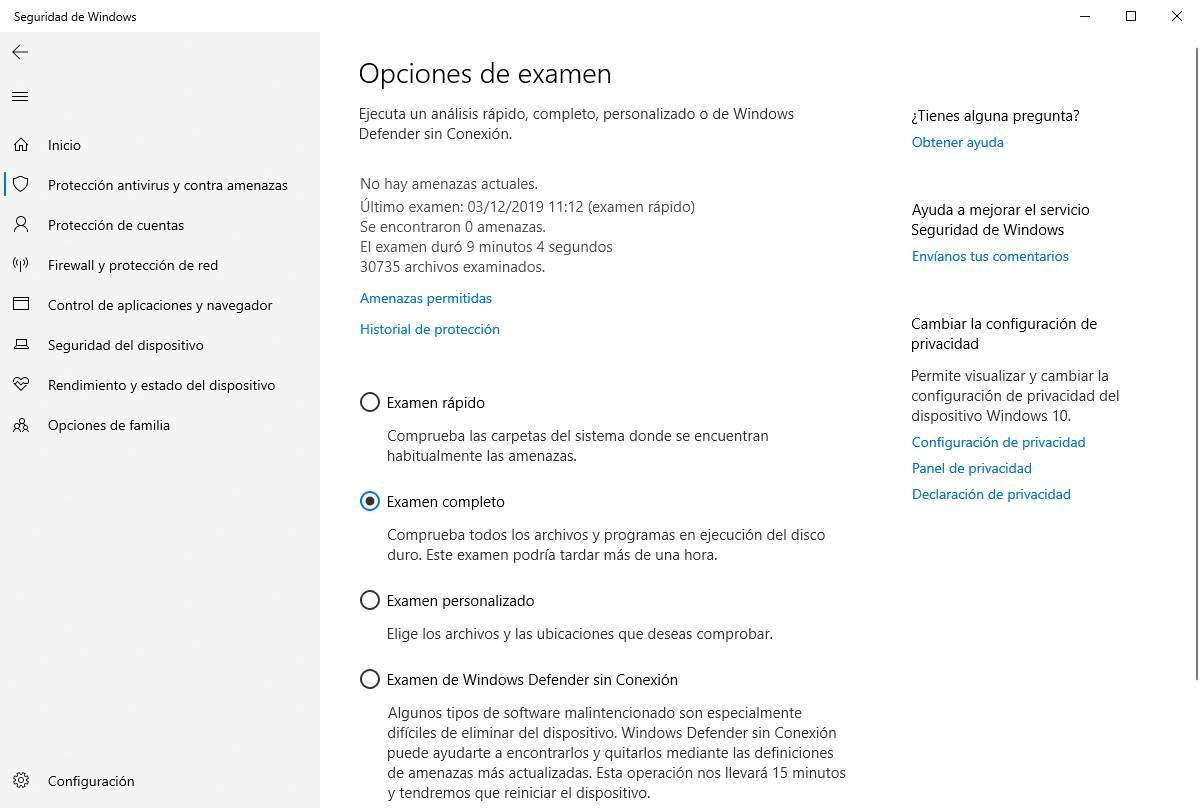
Wenn wir eine personalisierte Prüfung durchführen, können wir auswählen, welche Einheiten wir analysieren möchten. Und fast, wenn wir ein Netzwerklaufwerk analysieren, wird es vom Virenschutzprogramm problemlos gescannt. Personalisierte Prüfungen schützen uns jedoch nicht vor allen Bedrohungen, da sie nicht automatisch ablaufen.
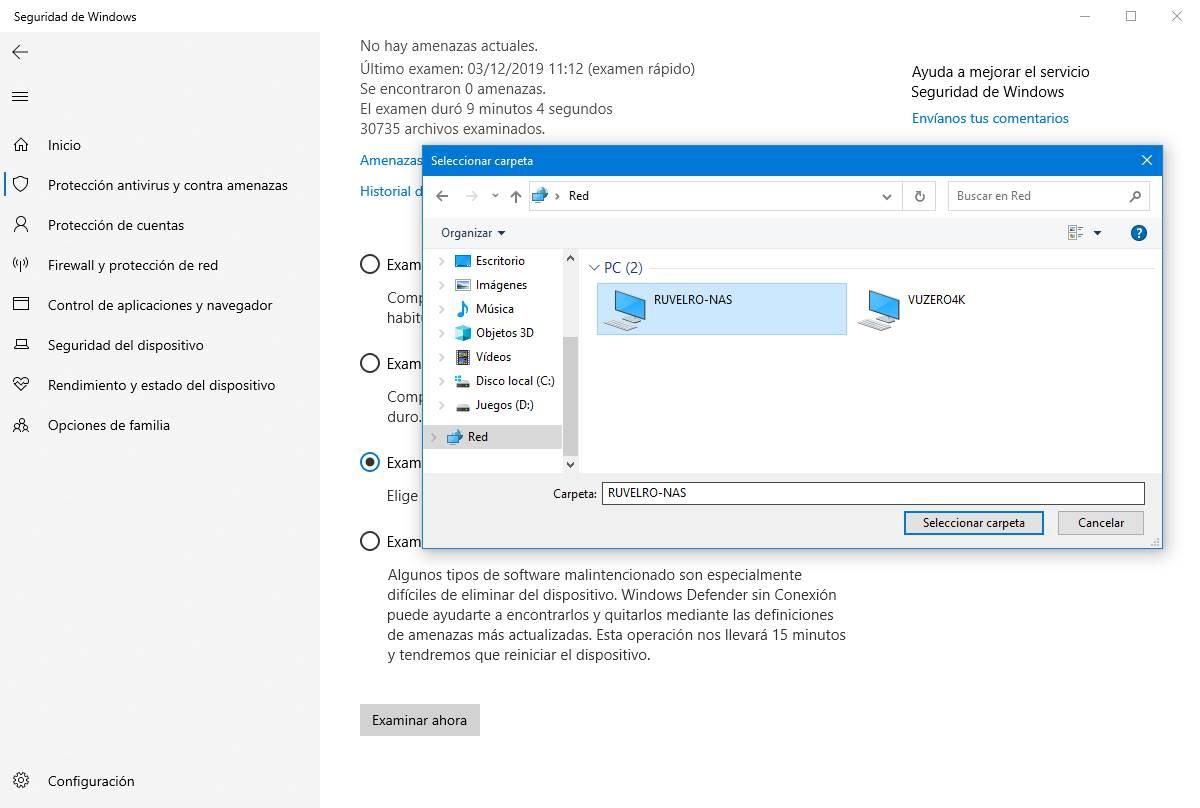
Wir wissen nicht, warum Microsoft diese Funktion nicht in seinem Virenschutzprogramm aktiviert hat. Auch, warum es keine Option aktiviert hat, mit der wir es bei Bedarf einfach aktivieren können. Wenn dieses Virenschutzprogramm jedoch die zugeordneten Laufwerke auf unserem Computer automatisch scannen soll, können Sie Windows Defender mit diesem Trick konfigurieren.
Aktivieren der Analyse zugeordneter Laufwerke in Windows Defender
Es gibt verschiedene Möglichkeiten, diese versteckte Windows Defender-Funktion zu aktivieren, damit der Virenschutz die zugeordneten Laufwerke analysieren kann, die mit dem Computer verbunden sind. Wir können dies über Benutzerrichtlinien, über die Registrierung oder mit einem einfachen PowerShell-Befehl tun.
Um es nicht zu komplizieren, werden wir verwenden Power Shell. Wir verwenden die Windows-Suchmaschine, um ein Fenster dieses Terminals mit Administratorrechten zu öffnen. Dazu müssen wir lediglich den folgenden Befehl ausführen:
Set-MpPreference -DisableScanningMappedNetworkDrivesForFullScan 0

Bereit. Sie müssen nicht neu starten oder etwas anderes tun. Sobald der Befehl ausgeführt wurde, beginnt Windows Defender, die zugeordneten Laufwerke in die vollständige Systemprüfung einzubeziehen.
So deaktivieren Sie diese Funktion
Für den Fall, dass wir morgen nicht mehr möchten, dass dieses Virenschutzprogramm diese Einheiten enthält, müssen wir nur einen weiteren Befehl in PowerShell ausführen (mit Administratorrechten):
Set-MpPreference -DisableScanningMappedNetworkDrivesForFullScan 1
Dadurch wird der ursprüngliche Status des Antivirus wiederhergestellt.
Wir müssen natürlich berücksichtigen, dass der Prozess, wenn wir Windows Defender für die Analyse der Laufwerke in einem Netzwerk konfigurieren, je nach Kapazität der Laufwerke viel länger dauert. Und selbst wenn wir es deaktiviert haben, scannt das Virenschutzprogramm weiterhin alle Dateien gleichermaßen, wenn wir einen Netzwerkordner über den Dateibrowser öffnen.
Wenn wir also eine Malware oder eine potenziell unerwünschte Anwendung haben, beendet Windows Defender diese. Auch wenn es auf einem NAS oder einer Netzwerkfestplatte versteckt ist.